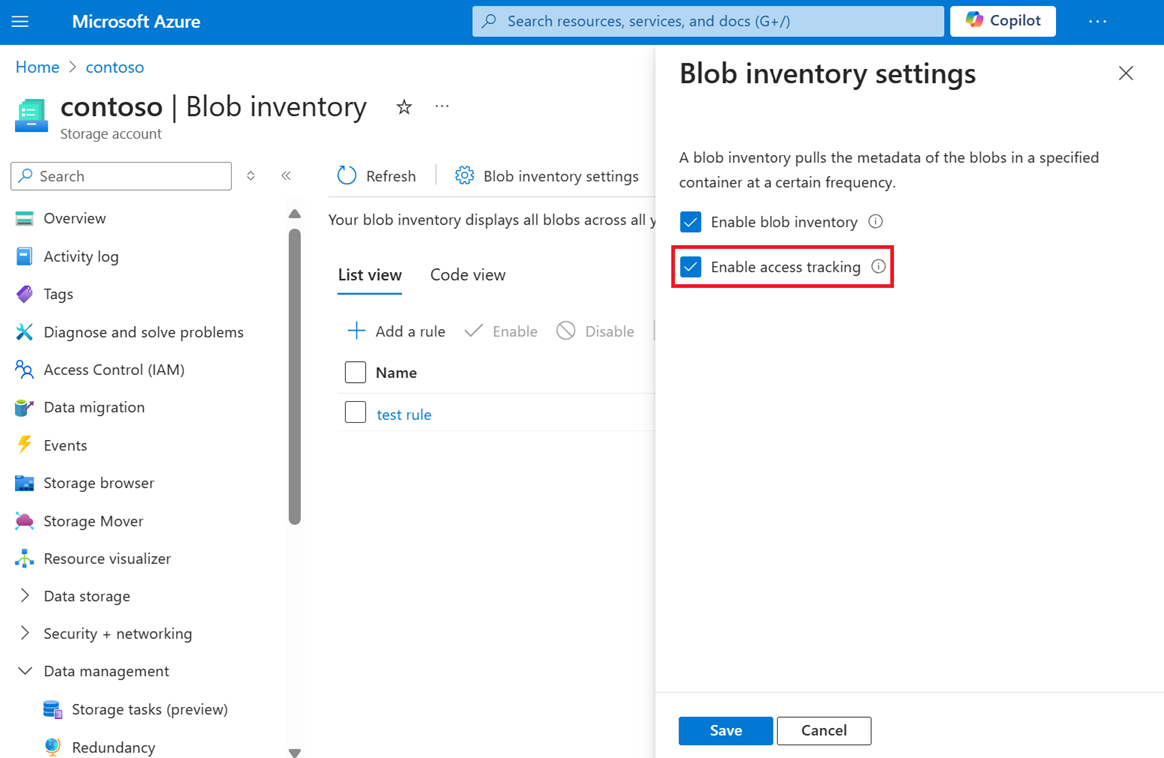Habilitación de los informes de inventario de blobs de Azure Storage
La característica de inventario de blobs de Azure Storage proporciona información general de los contenedores, blobs, instantáneas y versiones de blob dentro de una cuenta de almacenamiento. Use el informe de inventario para conocer diversos atributos de blobs y contenedores, como el tamaño total de los datos, la antigüedad, el estado de cifrado, la directiva de inmutabilidad y la suspensión legal, entre otros. El informe proporciona información general de los datos para los requisitos empresariales y de cumplimiento.
Para más información sobre los informes de inventario de blobs, consulte Inventario de blobs de Azure Storage.
Para habilitar los informes de inventario de blobs, agregue una directiva con una o más reglas a su cuenta de almacenamiento. Agregue, edite o quite una directiva mediante Azure Portal.
Habilitación de informes de inventario
Inicie sesión en Azure Portal para empezar a trabajar.
Busque la cuenta de almacenamiento y muestre la información general de la cuenta.
En Administración de datos, seleccione Inventario de blobs.
Seleccione Add your first inventory rule (Agregar la primera regla de inventario).
Aparecerá la página Add a rule (Agregar una regla).
En la página Add a rule (Agregar una regla), asigne un nombre a la nueva regla.
Elija el contenedor que almacenará los informes de inventario.
En Object type to inventory (Tipo de objeto a inventario), seleccione si desea crear un informe para blobs o contenedores.
Si selecciona Blob, en Blob subtype (Subtipo de blob), elija los tipos de blobs que desea incluir en el informe y si desea incluir versiones e instantáneas de blobs en el informe de inventario.
Nota:
La opción para incluir versiones de blob solo aparece para las cuentas que no tienen habilitada la característica de espacio de nombres jerárquico. Las versiones y las instantáneas deben estar habilitadas en la cuenta para guardar una nueva regla con la opción correspondiente habilitada.
Seleccione los campos que desea incluir en el informe y el formato de los informes.
Elija la frecuencia con la que desea generar informes.
Opcionalmente, agregue una coincidencia de prefijo para filtrar blobs en el informe de inventario.
Seleccione Guardar.
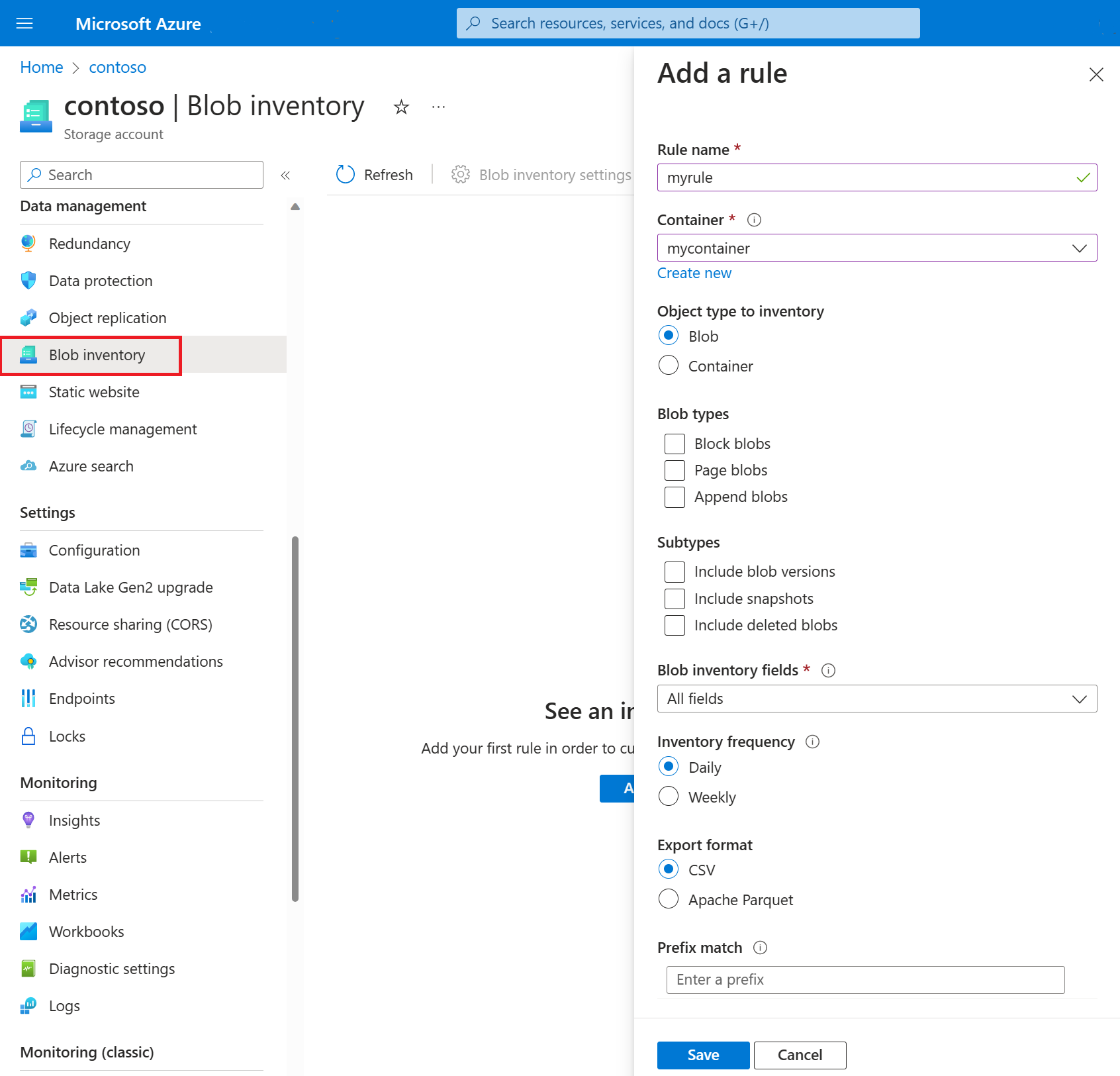
Deshabilitar informes de inventario
Aunque puede deshabilitar informes individuales, también puede evitar que se ejecute el inventario de blobs.
Inicie sesión en Azure Portal.
Busque la cuenta de almacenamiento y muestre la información general de la cuenta.
En Administración de datos, seleccione Inventario de blobs.
Seleccione Configuración del inventario de blobs y, en el panel Configuración del inventario de blobs, desactive la casilla Habilitar inventario de blobs y luego seleccione Guardar.
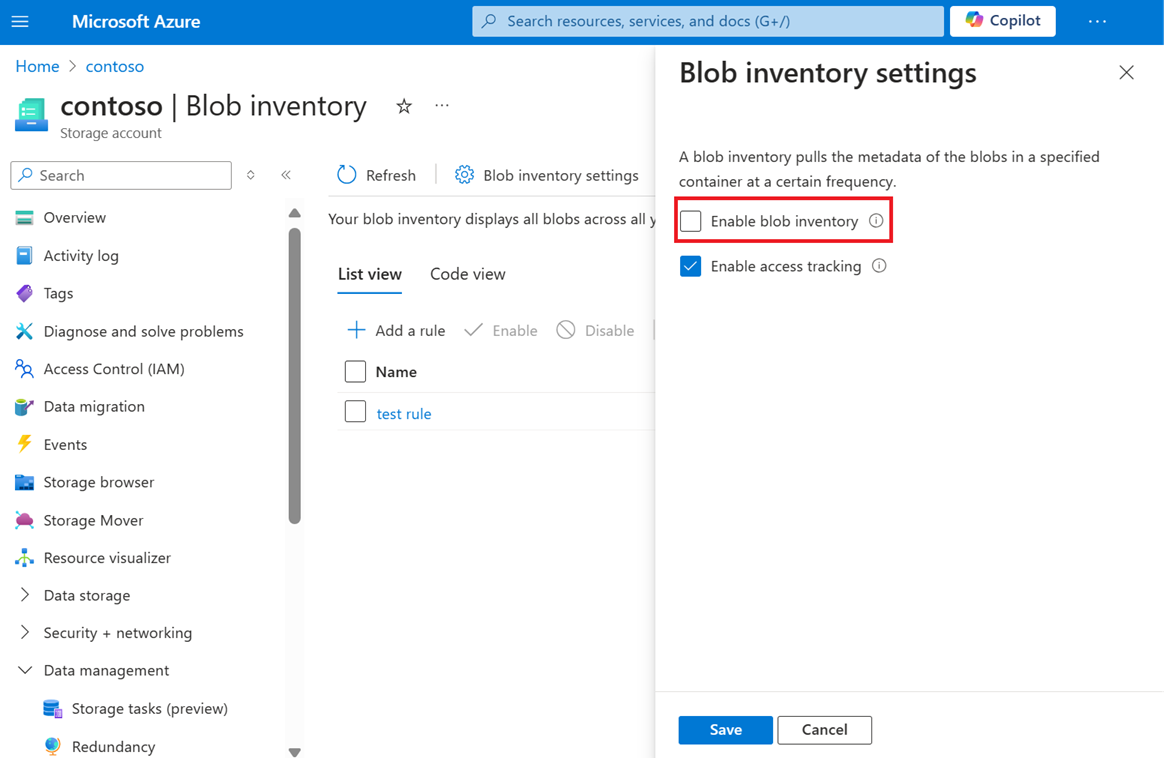
Al desactivar la casilla Habilitar inventario de blobs, se suspenden todas las ejecuciones de inventario de blobs. Puede activar esta casilla más adelante si desea reanudar las ejecuciones de inventario.
Suscripción al evento completado de la directiva de inventario de blobs
Puede suscribirse al evento completado del inventario de blobs para recibir información sobre el resultado de las ejecuciones de inventario. Este evento se desencadena cuando se completa la ejecución del inventario para una regla definida por una directiva de inventario. Este evento también tiene lugar si se produce un error de usuario en la ejecución del inventario antes de que se inicie el proceso. Por ejemplo, el evento se desencadenará en caso de que la directiva no sea válida o si se produce un error debido a la ausencia de un contenedor de destino.
Inicie sesión en Azure Portal.
Busque la cuenta de almacenamiento y muestre la información general de la cuenta.
En el menú de la izquierda, seleccione Eventos.
Seleccione + Suscripción de eventos.
Aparecerá la página Crear suscripción a eventos.
En la página Crear suscripción a eventos, asigne un nombre a su suscripción a eventos y utilice el esquema predeterminado, esquema de Event Grid.
En TIPOS DE EVENTOS, elija Inventario de Blob Completado.
En DETALLES DEL PUNTO DE CONEXIÓN, elija Cola de almacenamiento como Tipo de punto de conexión y seleccione Configurar un punto de conexión.
En la página Colas, elija la suscripción, la cuenta de almacenamiento y cree una nueva cola. Asigne un nombre a la cola y haga clic en Crear.
Opcionalmente, seleccione la pestaña Filtros si desea filtrar el asunto del evento o sus atributos.
Opcionalmente, seleccione la pestaña Características adicionales si desea habilitar los mensajes fallidos, las directivas de reintento y establecer el tiempo de caducidad de la suscripción a eventos.
Opcionalmente, seleccione la pestaña Propiedades de entrega para establecer el período de vida de los mensajes de la cola de almacenamiento.
Seleccione Crear
Para ver los mensajes de cola entregados
Busque la cuenta de almacenamiento y muestre la información general de la cuenta.
En Almacenamiento de datos, seleccione Colas y abra la cola recién creada utilizada para configurar el punto de conexión para acceder a los mensajes.
Seleccione el mensaje para el tiempo de ejecución de inventario deseado para acceder a las propiedades del mensaje y revisar el cuerpo del mensaje para conocer el estado del evento.
Para más métodos sobre cómo suscribirse a eventos de Blob Storage, consulte Azure Blob Storage como origen de Event Grid: Azure Event Grid | Microsoft Learn
Habilitar el seguimiento de hora de acceso opcionalmente
Puede optar por habilitar el seguimiento del tiempo de acceso a blobs. Cuando se habilita el seguimiento del tiempo de acceso, los informes de inventario incluirán el campo LastAccessTime en función de la hora a la que se accedió por última vez al blob con una operación de lectura o escritura. Para reducir el efecto en la latencia del acceso de lectura, solo la primera lectura de las últimas 24 horas actualiza la hora del último acceso. Las lecturas posteriores en el mismo período de 24 horas no la actualizan. Si se modifica un blob entre lecturas, la hora del último acceso es la más reciente de los dos valores.
Haga lo siguiente para habilitar el seguimiento de la hora del último acceso con Azure Portal:
Inicie sesión en Azure Portal.
Busque la cuenta de almacenamiento y muestre la información general de la cuenta.
En Administración de datos, seleccione Inventario de blobs.
Seleccione Configuración del inventario de blobs y en el panel Configuración del inventario de blobs, active la casilla Habilitar el último seguimiento de acceso.